Bảo mật cho mọi người - Đánh giá Kaspersky Safe Kids cho Android
Nếu bạn lo lắng về tính bảo mật của con mình khi trực tuyến(security online) và bạn quan tâm đến thông tin mà con bạn có quyền truy cập, thì có thể bạn đã cân nhắc việc cài đặt ứng dụng kiểm soát của phụ huynh trên các thiết bị mà con bạn đang sử dụng. Kaspersky là một trong những công ty bảo mật tạo ra các ứng dụng như vậy, cho cả máy tính và thiết bị di động. Nếu bạn muốn bảo vệ con mình khi trẻ đang sử dụng thiết bị Android , hãy đọc bài đánh giá này về ứng dụng Kaspersky Safe Kids dành cho Android:
Kaspersky Safe Kids cho Android có thể làm gì cho bạn?
Kaspersky Safe Kids có sẵn cả dưới dạng sản phẩm miễn phí và ứng dụng trả phí(paid app) . Mặc dù bạn có thể tải miễn phí(get it for free) từ cửa hàng Google Play , nhưng nếu bạn muốn có thể sử dụng tất cả các kiểm soát của phụ huynh có sẵn trong ứng dụng, bạn sẽ phải mua cho mình gói đăng ký Premium từ Kaspersky .
Nếu bạn mua giấy phép cho Kaspersky Safe Kids Premium , bạn sẽ có quyền truy cập vào các tính năng sau:
- Quản lý Internet(Internet management) - cho phép bạn theo dõi và kiểm soát các hoạt động của con bạn trên Internet;
- Quản lý ứng dụng(Apps management) - cho phép bạn kiểm soát những ứng dụng Android mà con bạn có thể sử dụng;
- Quản lý thiết bị(Device management) - cho phép bạn kiểm soát lượng thời gian con bạn được phép sử dụng thiết bị Android của mình;
- Quản lý mạng xã hội(Social network management) - theo dõi hoạt động của con bạn trên một số mạng xã hội phổ biến;
- Cảnh báo thời gian thực(Real-time alerts) - gửi cảnh báo đến điện thoại thông minh của bạn nếu phát hiện các hoạt động đáng ngờ;
- Vị trí(Child location) của trẻ - theo dõi nơi ở của con bạn và cho bạn biết nơi trẻ đã đến;
- Liên lạc di động(Mobile communications) - giám sát các cuộc gọi điện thoại và tin nhắn văn bản SMS(SMS text) mà con bạn có trên điện thoại thông minh Android của mình.
Thiết lập Kaspersky Safe Kids trên thiết bị Android của con bạn(Android device)
Để có thể kiểm tra và đánh giá Kaspersky Safe Kids cho Android , chúng tôi đã sử dụng điện thoại thông minh Android(Android smartphone) thử nghiệm của mình , Motorola Nexus 6 với Android 7 Nougat . Sau khi tải xuống và cài đặt Kaspersky Safe Kids trên thiết bị Android(Android device) , bạn sẽ phải trải qua một bài thuyết trình chào mừng(welcome presentation) ngắn , đồng ý với các điều khoản sử dụng, sau đó tạo tài khoản My Kaspersky hoặc sử dụng tài khoản hiện có, nếu bạn đã tạo tài khoản trước đó .

Khi bạn đã kết nối tài khoản My Kaspersky của(My Kaspersky) mình với ứng dụng Kaspersky Safe Kids dành cho Android , bạn sẽ phải chọn người sẽ sử dụng thiết bị của mình. Chúng tôi sẽ giả định rằng hiện tại, bạn sẽ định cấu hình thiết bị này để con bạn sử dụng, vì vậy hãy nhấn vào Trẻ em(Child) . Chúng ta sẽ xem điều gì xảy ra ở phần sau khi bạn cài đặt Kaspersky Safe Kids trên thiết bị của mẹ.

Nếu trước đây bạn đã sử dụng Kaspersky Safe Kids trên các thiết bị khác, chẳng hạn như trên điện thoại thông minh hoặc máy tính bảng Android(Android smartphone or tablet) khác hoặc trên PC Windows(Windows PC) và bạn đã tạo hồ sơ trẻ em(child profile) , thì bạn có thể nhấn để chọn trẻ từ danh sách . Nếu trước đây bạn không sử dụng Kaspersky Safe Kids , bạn có thể tạo hồ sơ trẻ em(child profile) từ ứng dụng, bằng cách nhập tên và chọn năm sinh(birth year) cho con bạn.

Cuối cùng, bạn sẽ phải cấp một số quyền nâng cao và quyền truy cập vào các tính năng hệ thống cho Kaspersky Safe Kids , để bảo vệ ứng dụng khỏi bị xóa trái phép, cho phép ứng dụng kiểm soát(app control) những gì trẻ có thể truy cập trên internet và có thể nhận báo cáo chi tiết về hoạt động của con bạn.

Sau khi bạn đã cấp cho Kaspersky Safe Kids tất cả các quyền mà ứng dụng yêu cầu, ứng dụng sẽ bắt đầu bảo vệ con bạn trên thiết bị và bạn sẽ có thể đặt các quy tắc sử dụng và xem báo cáo về hoạt động của con bạn trong tài khoản My Kaspersky của(My Kaspersky) bạn .

Cài đặt ứng dụng Kaspersky Safe Kids trên điện thoại thông minh hoặc máy tính bảng Android của con bạn là một việc rất dễ thực hiện. Chúng tôi khó tin rằng bạn có thể xóa bất kỳ bước nào của quy trình để làm cho nó đơn giản hơn nữa. Điều đó dễ dàng như nó có thể nhận được.(Installing the Kaspersky Safe Kids app on your child's Android smartphone or tablet is a very easy thing to do. We find it hard to believe that you could remove any step of the process to make it even simpler. That's as easy as it can get.)
Thiết lập Kaspersky Safe Kids trên thiết bị Android (cha mẹ) của bạn(Android device)
Mặc dù bạn có thể truy cập tài khoản My Kaspersky của(My Kaspersky) mình từ bất kỳ trình duyệt web(web browser) nào , trên bất kỳ PC hoặc thiết bị di động nào bạn muốn, nhưng nếu bạn thích sử dụng điện thoại thông minh Android(Android smartphone) cá nhân của mình để kiểm soát cài đặt bảo vệ cho con mình, bạn có thể tiếp tục và cài đặt Kaspersky Ứng dụng Safe Kids(Kaspersky Safe Kids) trên thiết bị của bạn và chọn Parent khi ứng dụng hỏi bạn ai sẽ sử dụng thiết bị này.

Sau đó, bạn nên tạo mã PIN(PIN code) gồm bốn chữ số để sử dụng với ứng dụng Kaspersky Safe Kids . Nếu người khác thỉnh thoảng sử dụng thiết bị Android của bạn, mã PIN(PIN code) ứng dụng này sẽ ngăn họ truy cập vào cài đặt kiểm soát của phụ huynh và thông tin liên quan đến con bạn.

Sau đó, bạn có thể tiếp tục và sử dụng ứng dụng Kaspersky Safe Kids để bảo vệ con mình.

Việc cài đặt Kaspersky Safe Kids trên điện thoại thông minh hoặc máy tính bảng Android "của cha mẹ" thậm chí còn đơn giản hơn so với việc thiết lập ứng dụng trên thiết bị của con bạn và điều đó khá tuyệt vời.(Installing Kaspersky Safe Kids on your "parental" Android smartphone or tablet is even simpler than it is to setup the app on your children's devices, and that's pretty awesome.)
Một số điều quan trọng cần biết về Kaspersky Safe Kids trên Android
Tất cả các tính năng kiểm soát và bảo vệ của phụ huynh do Kaspersky Safe Kids cung cấp trên thiết bị Android có thể được định cấu hình từ tài khoản My Kaspersky của(My Kaspersky) bạn . Bạn có thể làm điều đó trong bất kỳ trình duyệt web nào bạn thích và trên bất kỳ thiết bị được hỗ trợ nào mà bạn muốn sử dụng, như trên máy tính Windows(Windows computer) hoặc trên một thiết bị Android(Android device) khác .

Tuy nhiên, vì trọng tâm chính của chúng tôi trong bài đánh giá này là Kaspersky Safe Kids trên thiết bị Android , chúng tôi sẽ chủ yếu đề cập đến cách bạn có thể nhận thông báo về hoạt động của con mình và định cấu hình(activity and configure) các quy tắc để bảo vệ chúng trong ứng dụng Android dành(Android app) cho cha mẹ.
Nếu bạn muốn xem thêm chi tiết về cách tài khoản My Kaspersky của(My Kaspersky) bạn hoạt động trong trình duyệt web(web browser) , chúng tôi khuyên bạn nên đọc bài đánh giá trước đây của chúng tôi về Kaspersky Safe Kids cho Windows . Trong đó, có nhiều chi tiết khác về trải nghiệm web(web experience) mà bạn sẽ có trong tài khoản My Kaspersky của(My Kaspersky) mình.
Khi bạn định cấu hình ứng dụng Kaspersky Safe Kids Android(Android app) để hoạt động ở chế độ dành cho cha mẹ(parent mode) , ứng dụng sẽ hiển thị cho bạn mọi thứ bạn muốn biết về hoạt động của con mình trên các thiết bị của chúng, dù là thiết bị Android hoặc Windows(Android or Windows devices) . Ở chế độ này, ứng dụng được chia thành bốn tab chính: Cảnh báo, Con tôi ở đâu ?, Cài đặt(Alerts, Where is my child?, Settings) và Bổ sung(Additional) . Hãy xem mỗi người trong số họ phải cung cấp những gì:
Nhận thông báo về hoạt động của con bạn
Tab đầu tiên của ứng dụng Kaspersky Safe Kids Android(Android app) là tất cả về các cảnh báo và thông báo bạn nhận được từ các thiết bị được bảo vệ của con bạn. Ví dụ: đây là nơi bạn có thể xem những thứ như liệu con bạn có cố truy cập vào một trang web bị hạn chế hay mở một ứng dụng bị chặn hay không, liệu con bạn có rời khỏi khu vực địa lý an toàn mà bạn đã đặt hay con bạn đã yêu cầu bạn cho phép sử dụng hay không. một ứng dụng nhất định.

Ứng dụng Kaspersky Safe Kids dành cho thiết bị Android là một công cụ tuyệt vời nếu bạn là cha mẹ, vì trang Cảnh báo sẽ giúp bạn luôn dễ dàng cập nhật những gì con bạn làm trên thiết bị của mình.(The Kaspersky Safe Kids app for Android devices is a great tool if you are a parent, as the Alerts page will make it very easy for you to always be up to date with what your child does on his or her devices.)
Tìm xem con bạn đang ở đâu
Tab thứ hai của ứng dụng Kaspersky Safe Kids dành cho thiết bị Android hiển thị cho bạn một bản đồ mà bạn có thể định vị con mình. Tất nhiên, điều đó không có nghĩa là bạn đang theo dõi vị trí của con mình theo đúng nghĩa của từ này. Bạn đang theo dõi nơi ở của các thiết bị của trẻ mà bạn đã cài đặt Kaspersky Safe Kids . Điều đáng nói là đây là cài đặt mà bạn phải bật theo cách thủ công và nó không hoạt động với các thiết bị Windows , chỉ dành cho điện(Android) thoại thông minh hoặc máy tính bảng Android. Rõ ràng, nó hoạt động tốt nhất nếu những thiết bị đó có chip GPS(GPS chip) .

Mặc dù việc này có thể xâm phạm quyền riêng tư của con bạn, nhưng việc theo dõi được nơi ở của con bạn là điều an ủi đối với cha mẹ.(Although it might be intrusive on your child's privacy, being able to track the whereabouts of your child is comforting for a parent.)
Cài đặt kiểm soát của phụ huynh (hạn chế trang web, hạn chế ứng dụng, giới hạn sử dụng thiết bị, theo dõi vị trí(location tracking) , v.v.)
Tab thứ ba của ứng dụng Kaspersky Safe Kids dành cho cha mẹ được gọi là Cài đặt(Settings) . Phần này cho phép bạn định cấu hình hầu hết các kiểm soát của phụ huynh có sẵn trong dịch vụ Safe Kids của Kaspersky , nhưng không phải tất cả. Chỉ có thể định cấu hình một số thứ từ cổng My Kaspersky , bằng tài khoản của bạn và trình duyệt web(web browser) .
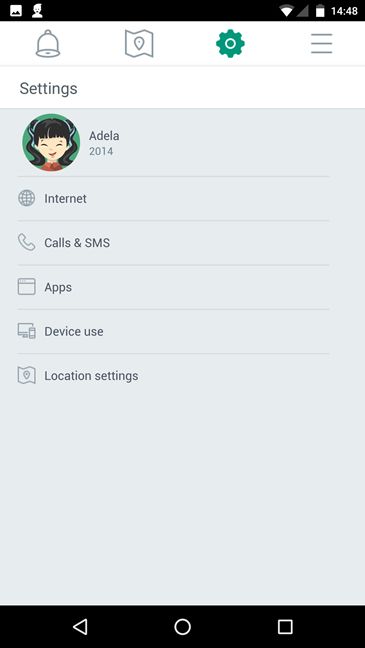
Dưới đây là những thứ mà bạn có thể định cấu hình trong khu vực Cài đặt(Settings) từ ứng dụng Kaspersky Safe Kids dành cho Android:
- Internet - cung cấp cho bạn các cài đặt để kiểm soát các loại trang web mà bạn muốn chặn hoặc cho phép con bạn truy cập. Bạn có thể đặt các hạn chế dựa trên các danh mục trang web như chặn những trang web có nội dung người lớn, bạo lực, rượu hoặc thô tục(alcohol or profanity) . Bạn cũng có thể thêm các loại trừ cho các trang web cụ thể mà bạn không nghĩ là phù hợp với con mình hoặc ngược lại.

Khi con bạn thử lướt trên một trang web bị hạn chế, trẻ sẽ nhận được thông báo: "Trang web này không an toàn cho bạn."
Có một điều bạn cần lưu ý: khi nói đến việc bảo vệ con bạn trước các trang web bị hạn chế, Kaspersky Safe Kids cho Android chỉ có thể trợ giúp nếu con bạn sử dụng Google Chrome . Mặc dù có vẻ như tính năng bảo vệ web(web protection) cũng hoạt động đối với các trình duyệt khác nhưng chúng không được hỗ trợ chính thức, vì vậy cách tốt nhất là gỡ cài đặt hoặc chặn các trình duyệt khác.
- Gọi & SMS(Call & SMS) - cho phép bạn cho phép theo dõi các cuộc gọi điện thoại và tin nhắn văn bản SMS(SMS text) mà con bạn có trên điện thoại thông minh Android(Android smartphone) của mình . Sau đó, các báo cáo và thống kê có sẵn từ tài khoản My Kaspersky của(My Kaspersky) bạn , trong bất kỳ trình duyệt web nào.

- Ứng dụng(Apps) - cho phép bạn theo dõi và hạn chế việc sử dụng ứng dụng theo giới hạn độ tuổi, danh mục ứng dụng hoặc quy tắc được nhập thủ công, tương tự như cách bạn kiểm soát các hạn chế đối với trang web.

Khi con bạn thử sử dụng một ứng dụng bị hạn chế, trẻ sẽ nhận được thông báo rằng "Không được phép sử dụng ứng dụng này"("Using this app is not allowed ") .
Tuy nhiên, nếu con bạn tin rằng mình có thể sử dụng một ứng dụng bị hạn chế, con bạn có thể yêu cầu bạn cho phép làm như vậy chỉ bằng một lần nhấn đơn giản. Bạn sẽ nhận được yêu cầu trong tài khoản My Kaspersky và trên ứng dụng Kaspersky Safe Kids , trong phần Cảnh báo(Alerts) . Cho phép con bạn truy cập hay không chỉ đơn giản bằng cách nhấn Cho phép(Allow) hoặc Từ chối(Decline) .

- Sử dụng thiết bị(Device use) - có thể được sử dụng để xem các giới hạn thời gian áp dụng cho thiết bị của con bạn. Tuy nhiên, bạn không thể sử dụng phần này của ứng dụng để kiểm soát các hạn chế. Để thay đổi các quy tắc, bạn sẽ phải kết nối với tài khoản My Kaspersky của(My Kaspersky) mình và thực hiện các cài đặt bạn muốn từ đó.

- Cài đặt vị trí(Location settings) - cho phép bạn giám sát nơi ở của con mình, cũng như đặt các khu vực được phép cho con mình. Khi trẻ rời khỏi khu vực cho phép, bạn sẽ nhận được thông báo. Cần lưu ý rằng bạn cũng có thể đặt khoảng thời gian cụ thể cho từng khu vực được phép.

- Tab cuối cùng của ứng dụng Kaspersky Safe Kids Android có tên là Bổ sung(Additional) và là nơi bạn có thể quản lý hồ sơ của trẻ, thay đổi cảnh báo bạn nhận được và cài đặt ứng dụng, cũng như xem trạng thái giấy phép(license status) của bạn , xếp hạng ứng dụng, v.v.
Ứng dụng Kaspersky Safe Kids dành cho Android là một ứng dụng mà bạn có thể sử dụng trên cả thiết bị Android của con mình cũng như trên thiết bị "cha mẹ" của bạn. Trên thiết bị của con bạn, tất cả những gì bạn phải làm là cài đặt ứng dụng và kết nối nó với tài khoản My Kaspersky của bạn. Tuy nhiên, trên các thiết bị Android "của cha mẹ", Kaspersky Safe Kids phản ánh hầu như tất cả các tính năng và tùy chọn kiểm soát của phụ huynh mà bạn có trực tuyến trong tài khoản My Kaspersky của mình, giúp bạn rất dễ dàng theo dõi và bảo vệ con mình từ xa. Chúng tôi yêu thích nó và chúng tôi chắc chắn bạn cũng sẽ làm như vậy.(The Kaspersky Safe Kids app for Android is one app that you can use both on your children Android devices, as well as on your "parent" devices. On your children's devices all you have to do is install the app and connect it to your My Kaspersky account. But, on your "parent" Android devices, Kaspersky Safe Kids mirrors almost all of the parental controls features and options you have online in your My Kaspersky account, making it very easy for you to monitor and protect your child remotely. We love it and we're sure you will do too.)
Ưu và nhược điểm
Có một số điều rất tích cực về Kaspersky Safe Kids cho Android:
- Bạn chỉ phải tải xuống và cài đặt một ứng dụng trên cả thiết bị Android(Android device) của riêng bạn với tư cách là cha mẹ và trên các thiết bị của con bạn;
- Hầu hết các điều khiển và tính năng có sẵn thông qua tài khoản My Kaspersky của(My Kaspersky) bạn , cũng có trong ứng dụng Android(Android app) ;
- Tính năng theo dõi vị trí là một cách tuyệt vời để luôn biết con bạn đang ở đâu;
- Tính năng giám sát cuộc gọi và tin nhắn SMS(call and SMS monitoring feature) cho phép bạn biết con bạn đang nói chuyện với ai;
- Tất cả các tính năng và tùy chọn hoạt động tốt và chúng tôi đặc biệt đề cập đến công cụ lọc web và các tùy chọn chặn ứng dụng(engine and apps blocking options) ;
- Bạn nhận được thông báo thời gian thực trực tiếp trong ứng dụng Android(Android app) ;
- Không có giới hạn thiết bị hoặc hồ sơ trẻ em mà bạn có thể sử dụng và thiết lập bằng một giấy phép Kaspersky Safe Kids duy nhất .
Ngoài ra còn có một số khía cạnh không quá tích cực về Kaspersky Safe Kids cho thiết bị Android:
- Ứng dụng Kaspersky Safe Kids dành cho Android không bao gồm tất cả các tính năng và điều khiển mà bạn có thể quản lý từ tài khoản My Kaspersky của(My Kaspersky) mình;
- Công cụ lọc trang web chỉ được hỗ trợ chính thức trong Google Chrome và không được hỗ trợ trong các trình duyệt web khác.
Nhận định
Sau khi sử dụng và thử nghiệm ứng dụng Kaspersky Safe Kids dành cho thiết bị Android(Android device) , chúng tôi phải nói rằng chúng tôi thấy nó rất hữu ích và dễ sử dụng theo quan điểm của phụ huynh. Đó là một ứng dụng duy nhất mà bạn phải cài đặt cả trên thiết bị Android(Android device) và thiết bị của con mình, đồng thời bạn có thể giám sát và kiểm soát hầu hết mọi thứ, ngay từ ứng dụng Android(Android app) . Bạn hầu như không cần phải truy cập vào tài khoản My Kaspersky của(My Kaspersky) mình trong trình duyệt web(web browser) trên PC. Tính năng lọc trang web và hạn chế sử dụng ứng dụng hoạt động tốt trên điện thoại thông minh hoặc máy tính bảng Android của con bạn và nhận thông báo khi con bạn cố gắng làm điều gì đó mà bạn không cho phép sẽ xảy ra ngay lập tức.
Chúng tôi coi Kaspersky Safe Kids là sự lựa chọn tuyệt vời cho bất kỳ bậc cha mẹ nào quan tâm đến bảo mật của con cái họ. Giá yêu cầu cho sản phẩm này rất hợp lý và giấy phép cho phép bạn sử dụng nó trên số lượng thiết bị không giới hạn và không giới hạn số lượng trẻ em. Hãy thử nó và bạn sẽ không hối tiếc khi làm như vậy!
Related posts
Bảo mật cho mọi người - Đánh giá Kaspersky Safe Kids cho Windows
Xem lại ESET Parental Control: Bảo vệ con bạn trên Android!
Làm thế nào để thay đổi hoặc xóa SIM PIN code trên Android
Microsoft Authenticator trên Android: Sign thành một MS account
Thiết lập xác minh hai bước cho tài khoản Microsoft của bạn với Google Authenticator
Nhóm Windows user là gì, và nó làm gì?
Làm thế nào để đối mặt với unlock Windows 11 với Windows Hello
Cách tạo hoặc xóa tài khoản người dùng trong Windows 7
Cách thêm tài khoản con vào PC chạy Windows 10 của bạn
Cách đọc mật khẩu do Windows lưu trữ và mật khẩu dễ bẻ khóa
Cách thay đổi mật khẩu cho tài khoản người dùng cục bộ của bạn trong Windows 8.1
Cách thay đổi tên tài khoản người dùng của bạn trong Windows 10
6 cách để thay đổi tài khoản thành Administrator và quay lại trong Windows 10
7 cách để khóa PC Windows 11
Tạo tài khoản và nhóm người dùng Windows mới, giống như IT Pro
6 cách để thêm người dùng cục bộ (không phải Microsoft) vào Windows 10
Cách thêm một số liên lạc vào WhatsApp trên Android: 4 cách
5 cách tạo và thêm người dùng mới trong Windows 11
Cách sử dụng Báo cáo kiểm soát của phụ huynh của Bitdefender để theo dõi con bạn
Cách chuyển sang tài khoản cục bộ Windows 10 từ Microsoft one
